Якщо ви випадково видалили повідомлення електронної пошти з пошти, їх можна відновити, якщо вони досі містяться в папці "Видалені" або "Небажана пошта", а в деяких випадках можна навіть відновити елементи після очищення папки "Видалені".
Примітки.:
-
Електронна пошта автоматично видаляється з папки "Видалені" через 30 днів.
-
Елементи, вилучені з папки «Видалені», можна відновити протягом 30 днів.
-
Небажана пошта зберігається протягом 10 днів, перш ніж її буде автоматично видалено.
-
Імена папок електронної пошти однакові, але наведені нижче гіперпосилання не працюватимуть, якщо ввійти за допомогою робочого або навчального облікового запису.
Якщо видалити будь-що (повідомлення електронної пошти, папку електронної пошти, контакт, елемент календаря або завдання), його буде переміщено до папки Видалені.
Примітка.: Повідомлення, видалені з облікових записів дітей, відновити не можна. Завдяки цьому батьки можуть бути впевнені, що ті повідомлення, які вони видалили з облікових записів своїх дітей, відновлені не будуть.
-
В області ліворуч виберіть папку Видалені абоНебажана пошта.
Примітка.: Вміст видалених папок відображається лише після розгортання папки Видалені елементи »:
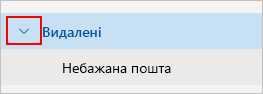
-
Виконайте одну з таких дій:
-
Папки «Видалені елементи»: Виберіть повідомлення, яке потрібно відновити. Щоб відновити всі повідомлення, виберіть коло за пунктом Видалені елементи, а потім натисніть кнопку Відновити.
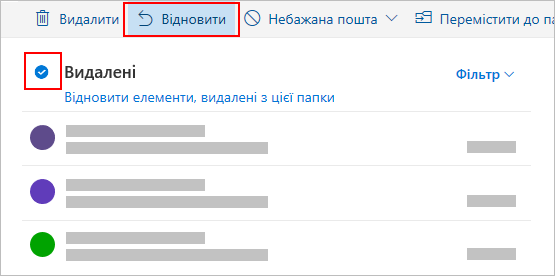
Примітки.:
-
Можна вибрати все, лише якщо всі повідомлення відображаються. Це дає змогу уникнути випадкових дій із повідомленнями, які не відображаються.
-
Утримуючи натиснутою клавішу Ctrl, можна вибрати окремі повідомлення, утримуючи натиснутою клавішу Shift, вибрати все, що можна зробити двома клацаннями.
-
Повідомлення, які були у видаленій папці, можна відновити лише за допомогою пункту Перемістити до і вибрати папку, яку не було видалено.
-
-
Папки «Небажана пошта»: Виберіть повідомлення, яке потрібно відновити і виберіть пункт Не є небажаним.
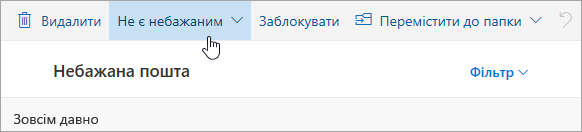
-
Якщо не вдається знайти елемент у папці «Видалені елементи», далі його слід шукати в папці «Відновлювані елементи».
Примітки.:
-
У браузері для мобільних пристроїв немає доступу до папки "Відновлювані елементи ". Щоб отримати доступ до папки "Відновлювані елементи", скористайтеся ПК або комп'ютером Mac.
-
Якщо видалені повідомлення, які потрібно відновити, не відображаються, імовірно, їх остаточно видалено з папки "Видалені" або "Небажана пошта". Не радимо зберігати повідомлення за допомогою будь-якої з цих папок. Відомості про те, як зберігати повідомлення в папках, відмінних від папки "Вхідні", див. в статті Робота з папками повідомлень.
-
В області ліворуч виберіть папку Видалені.
-
У верхній частині списку повідомлень виберіть елемент Відновити елементи, видалені з папки.
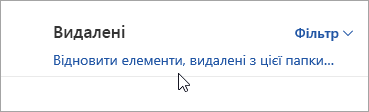
-
Виберіть елементи, які потрібно відновити і виберіть команду Відновити.
Примітки.:
-
Можна вибрати все, лише якщо всі повідомлення відображаються. Це дає змогу уникнути випадкових дій із повідомленнями, які не відображаються.
-
Утримуючи натиснутою клавішу Ctrl, можна вибрати окремі повідомлення, утримуючи натиснутою клавішу Shift, вибрати все, що можна зробити двома клацаннями.
-
<c0>Куди переходять відновлені елементи?</c0>. Елементи, вибрані для відновлення буде відновлено до їх вихідної папки, коли це можливо. Якщо вихідна папка більше не існує, елементи буде відновлено в такий спосіб:
-
Повідомлення переміщаються до папки «Вхідні».
-
Елементи календаря переміщаються до календаря.
-
Контакти переміщаються до папки «Контакти».
-
Завдання переміщаються до папки «Завдання».
Що робити, якщо параметр Відновити елементи не повертає видалене повідомлення електронної пошти, яке ви очікували?
Видалені повідомлення електронної пошти можуть бути невиправними, якщо їх було видалено більше 30 днів тому. Якщо параметр Відновити елементи не відновлює повідомлення електронної пошти, які ви шукаєте, спробуйте скористатися засобом надбудови, щоб знайти додаткові дані електронної пошти. Безкоштовний засіб відновлення електронної пошти може допомогти. Якщо засіб відновлення електронної пошти не відновлює видалений електронний лист, який ви шукаєте, електронний лист не можна відновити.
Програма Outlook може очищати папку "Видалені" під час кожного виходу. Щоб це змінити:
-
Угорі сторінки виберіть Налаштування .
-
Виберіть Пункт Обробка повідомлень.
-
У розділі Під час виходу зніміть прапорець Очищати папку «Видалені елементи».
Потрібна допомога?
|
|
Щоб отримати підтримку в Outlook.com, клацніть тут або виберіть пункт Довідка у рядку меню та введіть запит. Якщо довідка для самодопомоги не вирішила проблему, прокрутіть униз до напису Усе ще потрібна допомога? та натисніть Так. Щоб зв’язатися з нами в Outlook.com, потрібно ввійти. Якщо вам не вдається ввійти, натисніть тут. |
|
|
|
Додаткові відомості про обліковий запис Microsoft і передплати див. в розділі Довідка щодо облікового запису та виставлення рахунків. |
|
|
|
Щоб отримати довідку та виправити неполадки з іншими продуктами й службами Microsoft, укажіть свою проблему тут. |
|
|
|
Публікуйте запитання, слідкуйте за обговореннями та діліться знаннями в спільноті Outlook.com. |
Додаткові відомості
Відновлення видалених повідомлень електронної пошти в новій програмі Outlook
Відновлення видалених елементів у програмі Outlook для Windows











